解决Win10默认网关不可用问题的方法(修复网络连接中的默认网关错误,让Win10恢复正常上网)
![]() lee007
2023-11-16 20:00
5828
lee007
2023-11-16 20:00
5828
在使用Windows10操作系统时,有时候会遇到“默认网关不可用”的错误,这会导致网络连接受阻,无法正常上网。这个问题常常由于网络设置、网卡驱动或其他网络相关问题引起。本文将为大家提供一些有效的解决方法,以帮助恢复Win10的默认网关并使网络恢复正常。
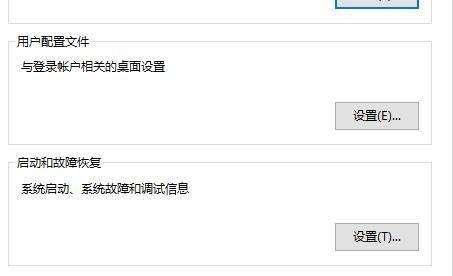
1.检查网络连接状态:检查网络连接是否正常,并确保无线或有线连接已正确连接。如果是无线连接,可以尝试重新连接或重启无线路由器。
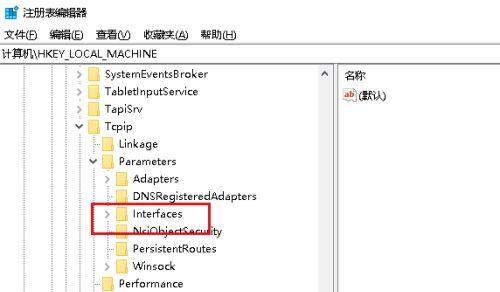
2.重启路由器和电脑:有时候问题可能仅仅是暂时性的,通过重启路由器和电脑可以尝试解决问题。
3.更新网卡驱动程序:打开设备管理器,找到并右键点击网络适配器,选择“更新驱动程序”。如果有更新可用,选择自动更新或手动下载最新版本的网卡驱动程序进行安装。
4.释放和续订IP地址:打开命令提示符,输入“ipconfig/release”并按下回车键,等待释放完成后再输入“ipconfig/renew”并按下回车键,以重新获取新的IP地址。
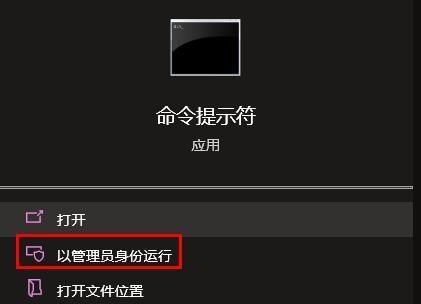
5.重置网络设置:在Windows10中,可以通过“设置”应用中的“网络和互联网”选项中的“状态”部分找到“网络重置”功能,并执行重置操作。
6.检查防火墙和安全软件:有时候防火墙或安全软件的设置可能会导致网络连接问题。暂时关闭防火墙或安全软件,然后尝试重新连接网络。
7.清除DNS缓存:打开命令提示符,输入“ipconfig/flushdns”并按下回车键,以清除DNS缓存。
8.检查网线或无线网卡的物理连接:确保网线或无线网卡的物理连接没有问题,可以尝试更换网线或重新插拔无线网卡。
9.重新设置TCP/IP协议:打开命令提示符,输入“netshintipreset”并按下回车键,然后重新启动电脑。
10.检查代理服务器设置:在“设置”应用中的“网络和互联网”选项中的“代理”部分,确保代理服务器设置处于关闭状态。
11.更改DNS服务器:在网络适配器属性中,更改首选DNS服务器和备用DNS服务器为可靠的公共DNS服务器,如谷歌的8.8.8.8和8.8.4.4。
12.执行网络故障排除:在“设置”应用中的“网络和互联网”选项中的“状态”部分,找到并执行“网络故障排除”工具。
13.检查路由器设置:登录路由器管理界面,检查路由器的设置是否正确,确保没有任何异常配置。
14.更新操作系统:确保Windows10操作系统是最新版本,并及时安装Windows更新补丁。
15.寻求专业帮助:如果以上方法都无法解决问题,建议寻求专业技术支持或咨询网络管理员。
Win10默认网关不可用问题可能会导致网络连接中断,但通过检查网络连接状态、更新网卡驱动程序、重置网络设置等方法,大部分问题可以得到解决。如果问题仍然存在,请考虑更换网络设备或寻求专业帮助。
转载请注明来自装机之友,本文标题:《解决Win10默认网关不可用问题的方法(修复网络连接中的默认网关错误,让Win10恢复正常上网)》
标签:电脑大全
- 最近发表
-
- 如何避免iPhone过热
- 探索VotoUmiX2的卓越性能与功能(一部集创新与实力于一身的智能手机)
- 以小宝招商如何助力企业发展(探索以小宝招商的创新策略和成功案例)
- 探究现在入手2DS的优势和劣势(一起来了解2DS游戏机吧!)
- i5-5250U处理器的性能评估与应用分析(探究i5-5250U处理器的优势与适用领域)
- MTK6591H处理器的优势与特点(解析MTK6591H处理器在手机行业的应用前景和技术优势)
- 探索适马18-300镜头的卓越表现(解析适马18-300镜头的关键特性与拍摄优势)
- 以惠普9470m玩游戏的体验(一台轻便笔记本的游戏能力探究)
- 探索以海韵S12430之美(品味无限的豪华巡航轮)
- 同时听两首歌的影响及实验结果(探索音乐重叠的奇妙世界)

